WinZIP 8.0
I p°es stßle vzr∙stajφcφ kapacity pevn²ch disk∙ a p°enosn²ch mΘdiφ je na softwarovΘm trhu velice patrnß rostoucφ poptßvka po komprimaΦnφch programech. Nenφ se co divit: mΘdium budoucnosti - internet - mß co se t²Φe rychlosti stßle co dohßn∞t. Na Chip CD jsme se ji₧ jednomu ze zßstupc∙ tΘto skupiny program∙ v∞novali, konkrΘtn∞ to byl WinRAR ve verzi 2.4. Tento m∞sφc se podrobn∞ji podφvßme na jeho nejv∞tÜφho konkurenta: WinZIP 8.0
Jak WinZIP zφskat
Vzhledem k tomu, ₧e se jednß o sharewarov² program, tak mo₧nosti jeho zφskßnφ jsu rozliΦnΘ. M∙₧ete si jej bu∩ stßhnout z jeho domovskΘ strßnky www.winzip.com, nebo pokud jste pravideln²mi Φtenß°i Chipu, tak jej najdete na CD v Φφsle 6/2000.Instalace
Program je standardn∞ distribuovßn ve form∞ samorozbalovacφho archφvu (mj. vytvo°enΘho samotn²m WinZIPem). StaΦφ jej spustit a v dialogu doplnit cφlovou lokaci. Po zkopφrovßnφ vßm budou nabφdnuty dv∞ mo₧nosti konfigurace - Express a Custom. DoporuΦuji zvolit Expresnφ, na pozd∞jÜφ zm∞ny bude Φasu jist∞ dost. Dßle se p°imlouvßm za zvolenφ m≤du WinZIP Classic.Prost°edφ programu
Hlavnφ aplikaΦnφ okno programu vypadß nßsledovn∞:
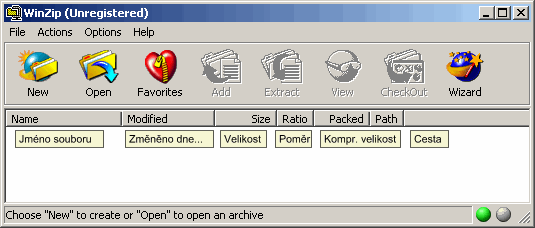
Hlavnφ menu programu
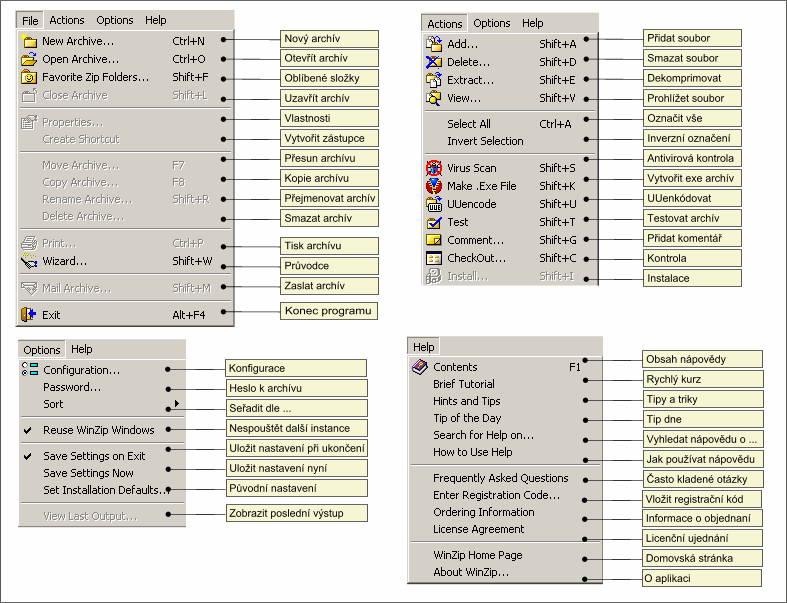
Pracovnφ postupy
V nßsledujφcφch odstacvφch si na n∞kolika modelov²ch p°φkladech ukß₧eme prßci s archφvnφmi soubory.
Tvorba archφvu (komprimace soubor∙)
Na disku se nßm postupem Φasu vytvo°il mno₧stvφ datov²ch soubor∙, kterΘ v²hledov∞ v nejbli₧Üφ dob∞ nebudeme pot°ebovat, ale do budoucna by bylo je dobrΘ je zßlohovat. Kapacita naÜich mΘdiφ vÜak nenφ nekoneΦnß, a tak jsme se rozhodli pro komprimaci.Po spuÜtenφ WinZIPu se p°esuneme do nabφdky File, ve kterΘ vybereme polo₧ku New Archive. V dialogu doplnφme jmΘno novΘho archφvu - nap°. ädata.zipô. Po potvrzenφ dojde k zobrazenφ dialogu pro p°idßnφ soubor∙:
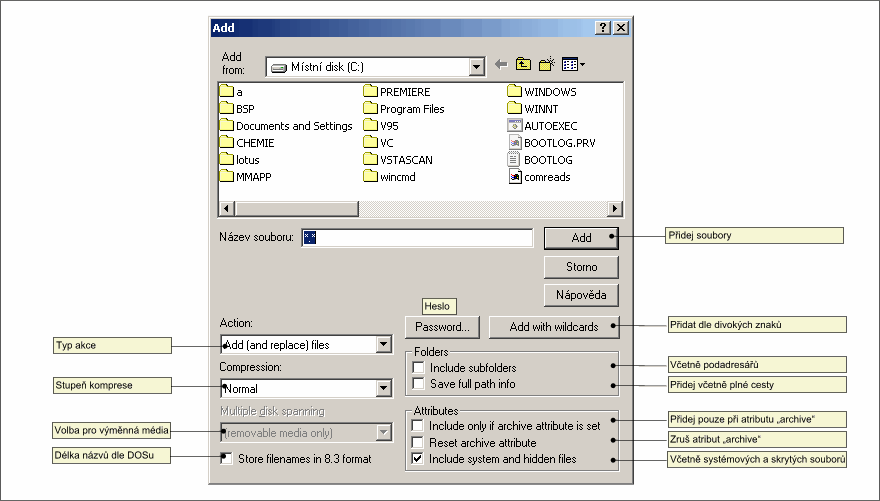
P°emφstφme se do adresß°e, kde jsou po₧adovanΘ datovΘ soubory urΦenΘ k archivaci a vÜechny je oznaΦφme. TlaΦφtkem Add je p°idßme do archφvu.
Te∩ si mo₧nß °φkßte, zda je mo₧nΘ p°idat i soubory z jin²ch lokacφ. Nebojte se, jde to. Pokud by jste cht∞li p°idat navφc soubory z jinΘho adresß°e, tak musφte v nabφdce Actions zvolit volbu Add.... Dojde k zobrazenφ identickΘho dialogu jako p°i tvorb∞ novΘho archφvu a vy m∙₧ete p°idat soubry z dalÜφ lokace.
Tvorba vφcediskovΘho archφvu
Je-li vaÜφm cφlov²m mΘdiem disketa, tak se zcela jist∞ setkßte s tφm, ₧e se archφv na jednu vejφt nebude. Z tohoto d∙vodu je ve WinZIPu zabudovßna podpora vφcediskov²ch archφv∙.Jejich tvorba je ·pln∞ identickß s tvorbou archφv∙ klasick²ch. Jedin²m rozdφl spoΦφvß v tom, ₧e archφv musφ b²t umφst∞n na disketu. Dφky tomu se v potΘ p°i p°idßvßnφ soubor∙ v dialogu Add objevφ v levΘ dolnφ Φßsti (viz. obrßzek) novß polo₧ka - Multiple disk spanning.
K dispozici jsou nßsledujφcφ mo₧nosti:
- Automatic - velikost archφv∙ na disketßch bude r∙znß podle toho, kolik je na nich volnΘho mφsta.
- Automatic + wipe first disk prompt - identickΘ nastavenφ s tφm rozdφlem, ₧e budete mφt mo₧nost smazat data na prvnφ disket∞.
- No Spanning - v tomto p°φpad∞ jen obdr₧φte chybovΘ hlßÜenφ, ₧e disketa je ji₧ zapln∞na. K ₧ßdnΘmu d∞lenφ tedy nedochßzφ.
Tvorba samorozbalitelnΘho archφvu
Pokud vytvß°φte archφvy, kterΘ budou potencißln∞ dekomprimovßny n∞k²m, kdo WinZIP nemß (nebo s podobn²mi programy pracovat neumφ), tak je v²hodnΘ vytvo°it tzv. samorozbalovacφ archφvy. V²sledkem komprimace je pak spustiteln² soubor, kter² v sob∞ obsahuje modul dekomprimaΦnφho programu. StaΦφ jej tedy spustit a zvolit cφlovou lokaci - dekomprimace potom probφhß podobn∞ jako instalace WinZIPu.Samotnß tvorba vφcedisketov²ch archφv∙ je velice snadnß. StaΦφ v²Üe popsan²m postumep vytvo°it klasick² archφv a v nabφdce Actions vybrat polo₧ku Make EXE File. Spustφ se externφ modul pro tvorbu samorozbaliteln²ch archφv∙.
Dialog obsahuje nßsledujφcφ volby:
- Create self-extracting Zip file from - archφv, ze kterΘho bude samorozbaliteln² archφv vytvß°en.
- Default ôUnzip Toö folder - nßzev adresß°e, kter² bude implicitn∞ nabφzen v polφΦku Extract to.
- Spanning Support - podpora vφcediskov²ch archφv∙.
- Overwrite by default - implicitn∞ p°episovat soubory.
Dekomprimace soubor∙
Ub∞hlo pßr t²dn∙ a vy jste se dostali do situace, kdy pot°ebujete data ulo₧enß v archφvu. Uka₧me si tedy, jak archφv dekomprimovat.Vyu₧ijeme jednΘ z v²hod modernφch operaΦnφch systΘm∙ - asociace - a WinZIP tak spustφme v Pr∙zkumnφkovi kliknutφm na nßÜ archφv. Dojde k zobrazenφ nßm ji₧ dob°e znßmΘho aplikaΦnφho okna. Nynφ oznaΦφme soubory, kterΘ chceme dekomprimovat (m∙₧ete vyu₧φt jak klßvesovΘ kombinace äCtrl+Aô pro oznaΦenφ vÜch soubor∙ Φi stisku klßvesy Ctrl pro oznaΦenφ soubor∙, kterΘ v seznamu nejsou vedle sebe).
PotΘ ji₧ staΦφ zvolit na nßstrojovΘ liÜt∞ tlaΦφtko Extract (p°φpadn∞ v nabφdce Actions zvolit volbu Extract...). V obou p°φpadech dojde k zobrazenφ dialogu pro dekomprimaci soubor∙:
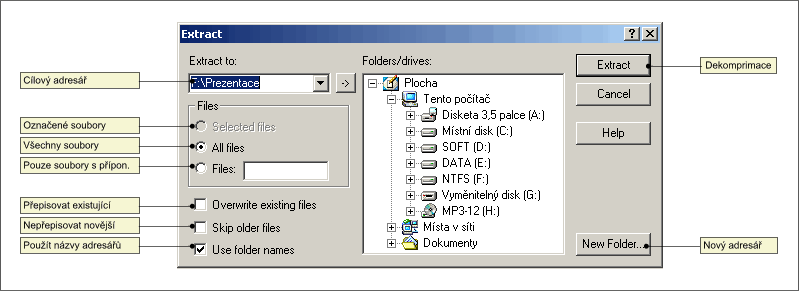
Zvolφme cφlovou lokaci a stiskem tlaΦφtka Extract zahßjφme
dekomprimaci.
P°i dekomprimaci vφcedisketov²ch archφv∙ postupujeme naprosto identicky. Nejd°φv se sna₧φme dekomprimovat data na prvnφ disket∞, p°iΦem₧ WinZIP sßm poznß, ₧e se jednß o vφcediskov² archφv a vyzve vßs k vlo₧enφ poslednφ diskety. Z tΘ zjistφ seznam vÜech soubor∙, kterΘ se na tomto vφcedisketovΘm archφvu nachßzejφ, a vyzvΘ vßs op∞t k vlo₧enφ prvnφ diskety. PotΘ ji₧ dekomprimace probφhß klasick²m zp∙sobem, jedin² rozdφl je v nutnΘ v²m∞n∞ disket.
Nastavenφ programu
KlφΦov²m mφstem pro zm∞ny v nastavenφ programu je dialog Configuration (nabφdka Options, polo₧ka Configuration). Podφvejme se podrobn∞ji na n∞kter∞ polo₧kyObsahuje nßsledujφcφ karty:
- View - detaily pro zobrazenφ sloupc∙ (datum, velikost etc.)
- Toolbar - zde bych se zastavil p°edevÜφm u tlaΦφtka Select buttons. Pokud na n∞j kliknete, tak dojde k zobrazenφ dialogu, ve kterΘ si zvolit, jakß tlaΦφtka chcete mφt na nßstrojovΘ liÜt∞.
- Folder - nastavenφ slo₧ek. M∙₧ete zde zvolit implicitnφ adresß° po spuÜt∞nφ (Start-up folder), adresß° pro dekomprimaci (Extract folder) a pracovnφ adresß°
(Working folder), do n∞j₧ budou dekomprimovßny soubory, kterΘ si chcete nap°. jen prohlΘdnout.
System - vÜe okolo systΘmov²ch nastavenφ. M∙₧ete zde aktivovat p°i°azenφ typu soubor∙ k WinZIPu (tlaΦφtko Associations) a nastavit podrobnΘ detaily pro kontexotvΘ menu v Pr∙zkumnφkovi (sekce Explorer Shell Extensions).
- Program locations - definice cest k externφm program∙m. Vyvarujte se p°edevÜφm zm∞nßm u polo₧ky Program to create selfextracting WinZip files, kterß obsahuje cestu k externφmu modulu
WinZIPu, je₧ slou₧φ k tvorb∞ samorozbaliteln²ch archφv∙. Co naopak nastavit doporuΦuji je cesta k antivirovΘmu programu - pokud v programu pozd∞ji zvolφte mo₧nost antivirovΘ kontroly (nabφdka Actions, polo₧ka Virus
Scan), tak dojde ke spuÜt∞nφ prßv∞ tohoto programu.
- Miscelaneous - mo₧nosti pro jemnΘ dolad∞nφ vlastnostφ programu, notorickΘ äladiΦeô odkazuji na nßpov∞du k programu.
Zßv∞r
Doufßm ₧e se vßm struΦn² pr∙vodce programem WinZip lφbil. Op∞t p°ipomφnßm, ₧e obsah tΘto rubriky zßle₧φ jen na vßs - napiÜte mi, jak²m program∙m by se m∞ly nßvody v∞novat!T∞Üφm se na vaÜe nßzory!
Petr Vostr²